ПРОБРОС СОВПАДАЮЩИХ TCP И UDP ПОРТОВ ДЛЯ RDP 8
Публикация совпадающих портов TCP и UDP для работы протокола удаленного рабочего стола Windows RDP версии 8
Если вам необходимо получить доступ из Интернет к рабочему столу Windows без использования белого IP адреса или служб, аналогичных TeamViewer, то можно воспользоваться следующей схемой.
Вы можете установить VPN туннель со своего компьютера, на который вам необходимо получить удаленный доступ (или с маршрутизатора в сети с этим компьютером). Это можно сделать по любому из VPN протоколов, поддерживаемых нашей системой.
Затем вы сможете зарезервировать за собой и опубликовать два совпадающих порта TCP и UDP на адресе нашего сервера в сети Интернет, а затем "пробросить" их на свой компьютер через установленный VPN туннель.
Использование TCP и UDP существенно (в разы по сравнению с использованием только TCP) повышает скорость работы удаленного рабочего стола и позволяет работать с мультимедиа через такое подключение.
В общем виде схема может выглядеть так. На ней показаны два варианта подключения сервера рабочего стола Windows:
- вариант 1 - подключение VPN туннеля непосредственно с сервера
- вариант 2 - подключение VPN туннеля с маршрутизатора
В остальном варианты не отличаются и можно использовать оба способа.
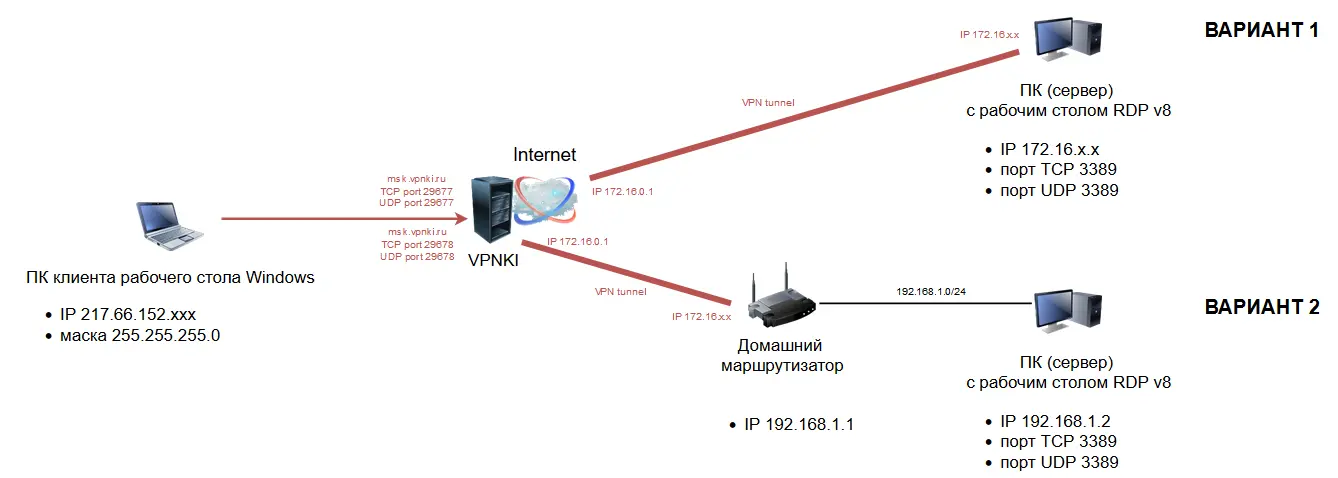
Пример использования
Допустим, что вам необходимо получить доступ к удаленому рабочему столу Windows из Интернет. При этом компьютер с рабочим столом расположен в домашней сети и не имеет белого IP адреса.
Предположим, что вы успешно установили VPN туннель со своего домашнего компьютера (вариант 1 на схеме) к серверу VPNKI по инструкциям с сайта. Подойдут любые протоколы (PPTP, L2TP, L2TP/IPsec, IKEv2/IPsec, SSTP, OpenVPN, WireGuard, Openconnect)
Теперь вам необходимо настроить "проброс" портов для того, чтобы обращаться к ним из сети Интернет.
Для этого воспользуйтесь услугой по пробросу совпадающих портов TCP и UDP на свой компьютер и перейдите в меню:
"Мои настройки" - "Публикация URL и проброс портов" - "Порты TCP и UDP для протокола RDP".
(Для тестирования вы можете использовать тестовый период, который можно активировать на этой странице)
На картинке ниже представлена конфигурация пробросов портов TCP и UDP для трех компьютеров, на которые мы хотим иметь удаленный доступ при помощи удаленного рабочего стола Windows.
Зарезервированные за вами порты TCP и UDP сервера msk.vpnki.ru совпадают и каждая пара таких портов проброшена на соответствующие компьютеры в домашней сети.
При этом порты TCP и UDP компьютеров с рабочими столами во внутренней сети для протокола RDP стандартны - 3389.
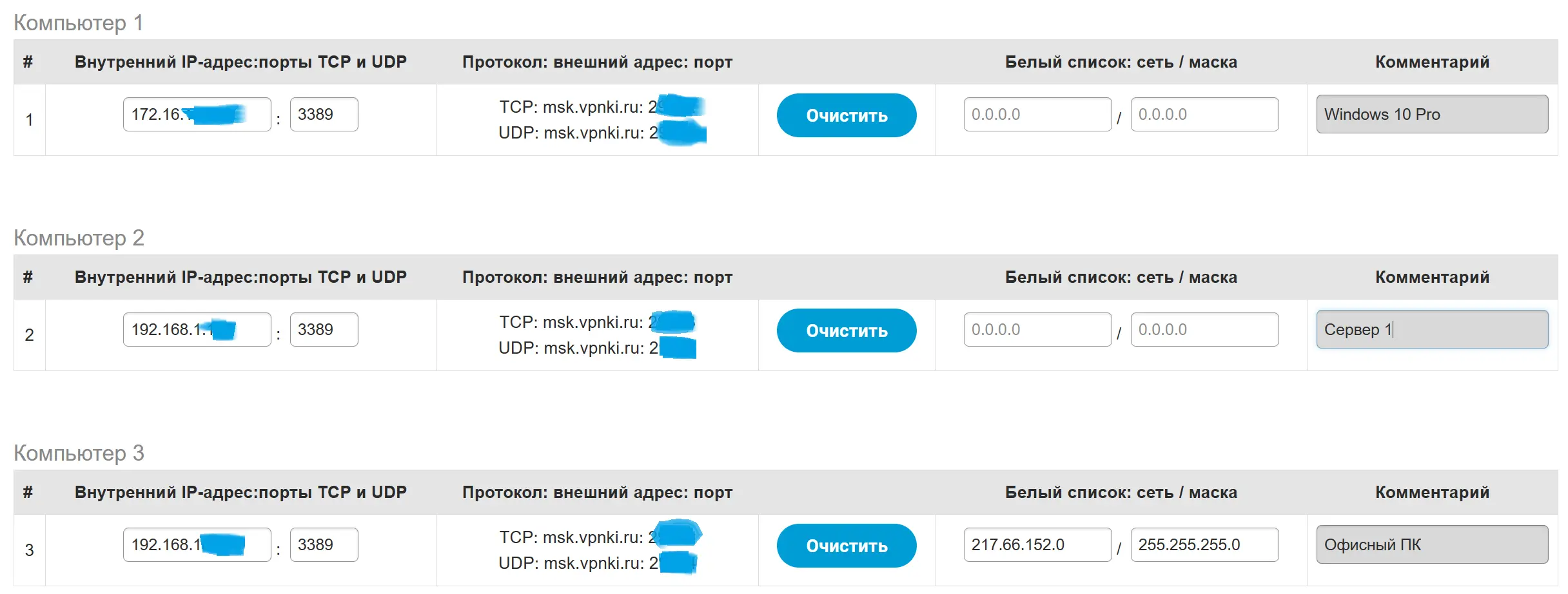
После установления VPN туннеля и после применения настроек проброса портов обращайтесь с компьютера с ОС Windows из Интернет по адресу:
msk.vpnki.ru:<номер_выданного_вам_порта>
Для этого:
- разрешите подключение "Удаленного помощника" на компьютере с рабочим столом
- запустите клиента RDP на компьютере в сети Интернет при помощи команды C:\Windows\System32\mstsc.exe
Настройте подключение
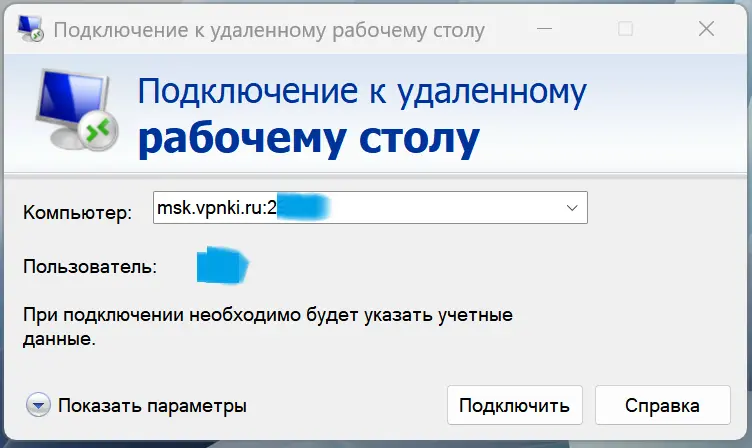
В случае успешного подключения в свойствах соединения вы сможете увидеть, что протокол UDP тоже используется.
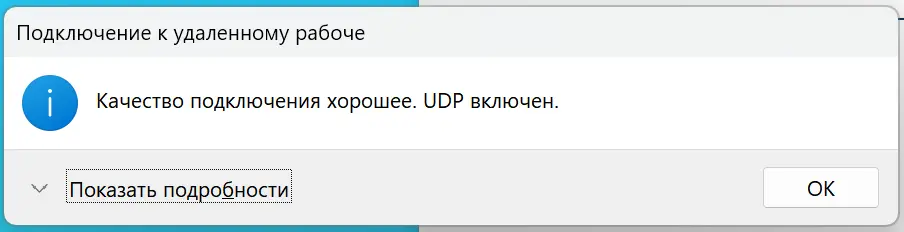
Или в более расширенном виде -
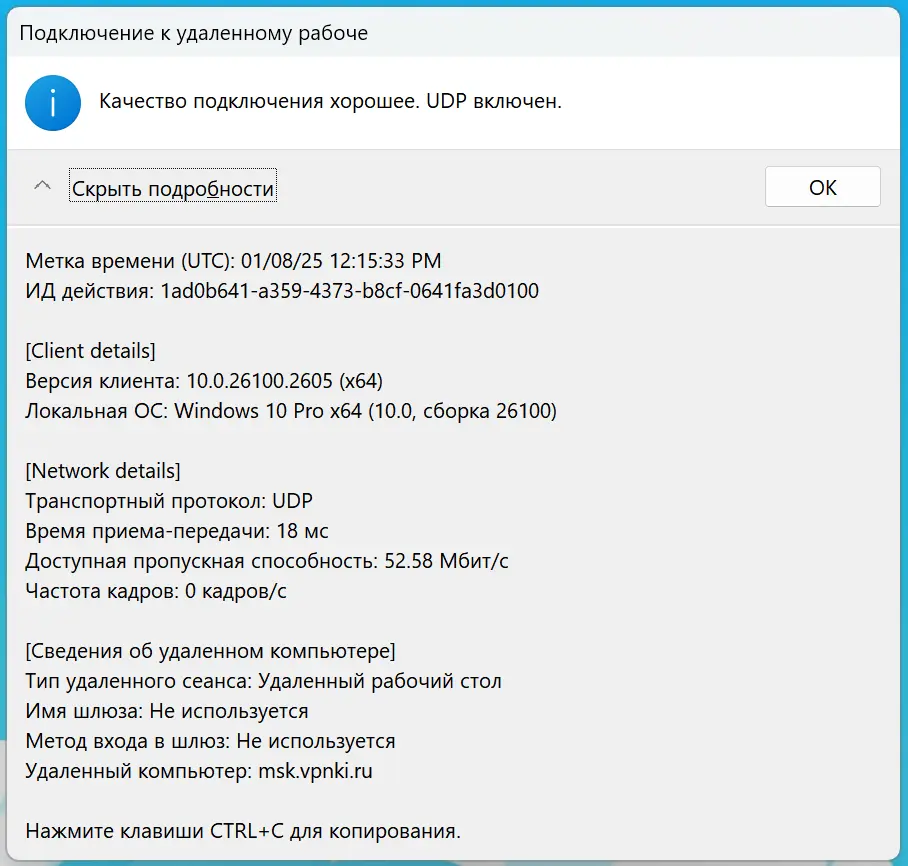
Безопасность
Мы предоставлям возможность публикации TCP и UDP портов после согласия с условиями, где вы обязуетесь не размещать таким образом в Интернете незаконного содержимого.
Также следует учесть, что информационная безопасность ваших ресуресов, доступных из Интернет при использовании нашей системы, является вашей зоной ответственности и претензии к нам неприменимы.
Отказ от услуги
Вы можете в любой момент отказаться от услуги. В этом случае введенные вами соответствия внешних портов сервера VPNKI и внутренних адресов и портов вашего компьютера будут удалены.
- Просмотров: 1390